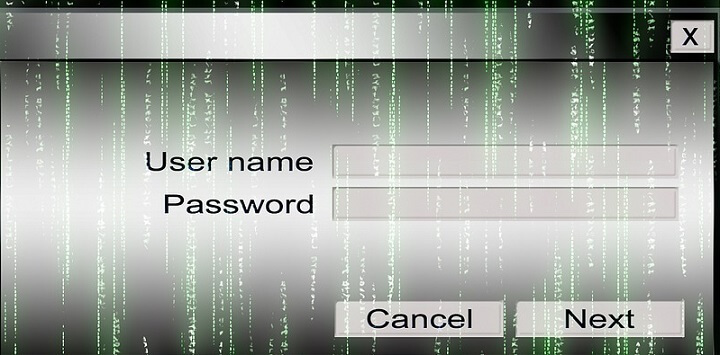
Ovaj softver će održavati i pokretati upravljačke programe, čime će se zaštititi od uobičajenih računalnih pogrešaka i kvara hardvera. Provjerite sve svoje upravljačke programe u 3 jednostavna koraka:
- Preuzmite DriverFix (ovjerena datoteka za preuzimanje).
- Klik Započni skeniranje pronaći sve problematične upravljačke programe.
- Klik Ažuriranje upravljačkih programa kako biste dobili nove verzije i izbjegli kvarove u sustavu.
- DriverFix je preuzeo 0 čitatelji ovog mjeseca.
Ovdje u sustavu WindowsReport dijelimo puno korisnog Savjeti i trikovi za Windows 10 i Windows 8.1 kako biste mogli saznati više o novoj verziji i razumjeti zašto je puno bolja od prethodne. Danas ćemo pokriti mogućnosti prijave u sustavima Windows 8.1 i Windows 10.
Oni koji su novi u sustavu Windows 10 ili Windows 8.1, vjerojatno se pitate o mnogim značajkama i postavkama i sve mora izgledati tako nepoznato i čudno. No, zapravo je stvari puno lakše učiniti nego prije i jednostavno trebate znati pravo korake koje treba slijediti kako biste riješili probleme ili bolje upoznali operativni sustav koji koristite. U nastavku ćemo brzo objasniti kako možete promijeniti opcije prijave i što točno znači svaki izbor.
- PROČITAJTE I: Potpuni popravak: nije moguće prijaviti se na Xbox račun u sustavu Windows 10
Kako promijeniti postavke prijave za sustav Windows 10
Ovaj se vodič odnosi na sustav Windows 8.1. Ako imate Windows 10, pomaknite se dolje do odjeljka vodiča gdje ćemo vam pokazati kako promijeniti opcije prijave za ovu verziju OS-a.
1. Otvorite okvir za pretraživanje, prevlačenjem svoje muze u gornji desni kut ili pritiskom tipke s Windows logotipom + W ili tipke s logotipom + Q. Nakon toga upišite ‘Postavke računala‘Tamo.
2. Sada ćete u postavkama računala morati odabrati "Računi‘Podizbornik.
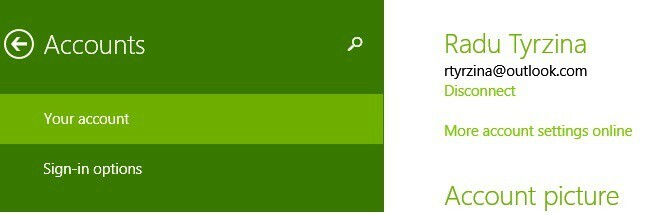
3. Iz računa možete sada otići i odabrati "opcije prijave".
4. Sada možete odabrati kakvu opciju prijave želite omogućiti za svoj Windows 8.1 račun: lozinku, lozinku za sliku, PIN ili pravila o lozinki.
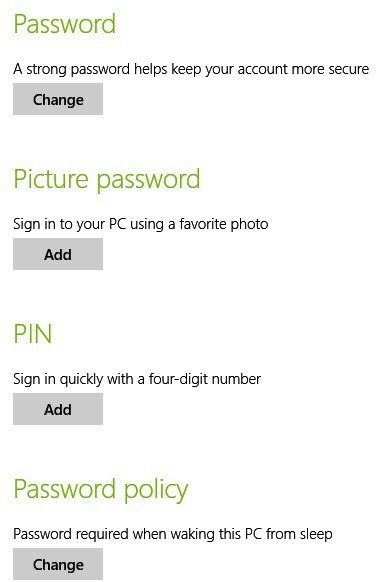
Najzanimljivija opcija od svih je vjerojatno lozinka za sliku, jer vam omogućuje zaštitu vašeg Windows 10, 8.1 dodirnog uređaja omogućujući geste koje znate samo vi.

Kako promijeniti postavke prijave u sustavu Windows 10
U sustavu Windows 10 korisničko sučelje postavki pomalo se razlikuje, ali koraci koje treba slijediti prilično su isti.
- Idite na Postavke> Račun> Opcije prijave.
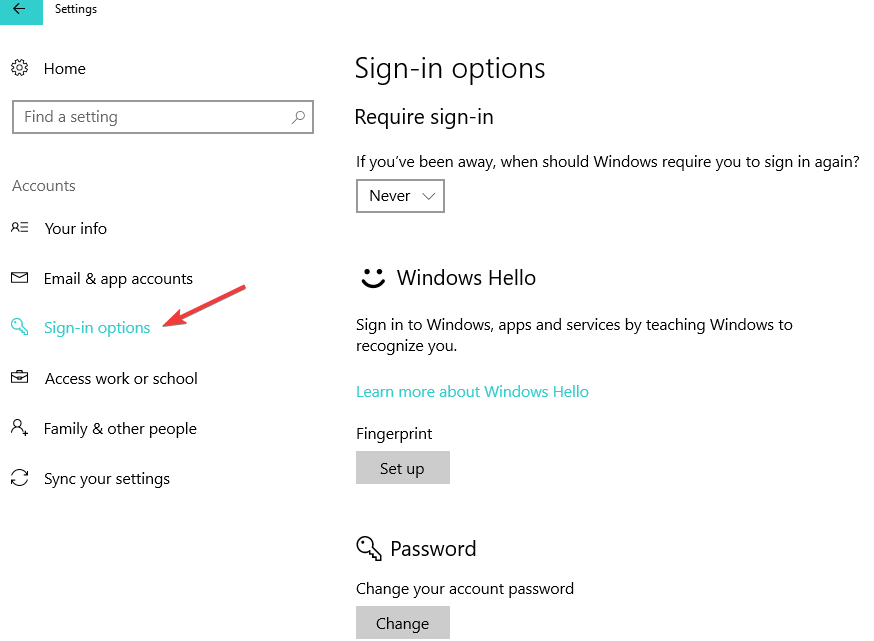
- Vidjet ćete niz opcija za prijavu koje možete urediti. Na primjer, možete omogućiti opciju "Zahtijeva prijavu" tako da Windows 10 zahtijeva ponovnu prijavu ako vas nije bilo. Također možete promijeniti postavke lozinke, otiska prsta, PIN-a i lozinke za sliku.
Nadam se da sada lako možete svladati opcije prijave na svoj Windows 10, Windows 8.1 touch i desktop uređaj i da ste time poboljšali sigurnost svog sustava.
POVEZANE PRIČE ZA PROVJERU:
- Rješenje: problemi sa automatskom prijavom na Skype u sustavu Windows 10
- Ne možete se prijaviti na svoj uređaj u sustavu Windows? Evo kako to popraviti
- Pogreška Windows 10 "Ne možemo se prijaviti na vaš račun"


